Install Android Studio Linux bagaimana caranya ?. Berawal dari saya menggunakan Ubuntu dan bermigrasi ke MX Linux karena Ubuntu semakin lama semakin lamban dan memakan resource besar maka saya putuskan untuk menggunakan MX Linux karena sangat lightweight. Tujuan sebenarnya membuat artikel ini adalah mengenai install Android Studio Linux pada MX Linux.
Fitur – fitur Android Studio :
- Sistem build berbasis Gradle yang fleksibel
- Bangun varian dan banyak pembuatan file apk
- Template kode untuk membantu Anda membangun fitur aplikasi umum
- Editor tata letak yang kaya dengan dukungan untuk pengeditan tema seret dan lepas
- Alat Lint untuk mengetahui kinerja, kegunaan, kompatibilitas versi, dan masalah lainnya
- ProGuard dan kemampuan penandatanganan aplikasi
- Dukungan bawaan untuk Google Cloud Platform, memudahkan integrasi Google Cloud Messaging dan App Engine
Install Android Studio Linux
1. Download Android Studio IDE pada situs resmi : Download
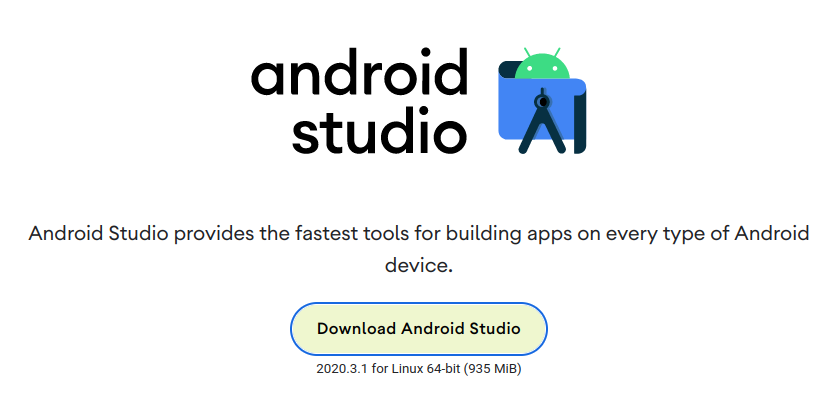
2. Setelah mendownload Ekstrak dulu Android Studio yang telah kalian download.
Ekstrak menggunakan konsol pada terminal, seperti berikut ini. Jika kalian ingin menggunakan pengelola arsip kalian tinggal membukanya saja pada file manager.
tar xvzf /home/bengkelti/android-studio-2020.3.1.25-linux.tar.gz -C /opt/3. Menginstall dependensi yang dibutuhkan oleh android studio. Bagi yang menggunakan Linux 64-bit .
Install Library 32-bit.
Yang menggunakan linux Debian, Ubuntu, Linux Mint bisa menggunakan perintah berikut.
sudo apt-get install libc6:i386 libncurses5:i386 libstdc++6:i386 lib32z1 libbz2-1.0:i386Yang menggunakan Linux Fedora bisa menggunakan perintah berikut ini.
sudo yum install zlib.i686 ncurses-libs.i686 bzip2-libs.i686Untuk sistem operasi MX Linux dari pengalaman saya saat menginstall Android Studio, menggunakan perintah berikut.
sudo apt-get install lib32z1 lib32ncurses* lib32stdc++6 4. Menginstall Oracle JDK untuk menginstall oracle JDK kalian bisa menggunakan versi terserah kalian disini saya menggunakan Open-JDK versi 11.
apt install default-jdk
5. Menambahkan PATH kedalah bash command untuk memudahkan membuka aplikasi android studio.
Untuk menambahkan PATH bisa menggunakan perintah seperti dibawah ini.
echo "export PATH=~/Android/sdk/platformtools:~/Android/sdk/tools:/opt/android-studio/bin:$PATH" >> ~/.bashrcDan selanjutnya reload bash shell.
bash6. Jalankan dan install Android Studio IDE dengan menggunakan perintah pada bash atau konsol terminal.
Jalankan perintah berikut.
studio.shInstall Android Studio Linux terlah berjalan tunggu proses instalasi sampai 100% selesai.
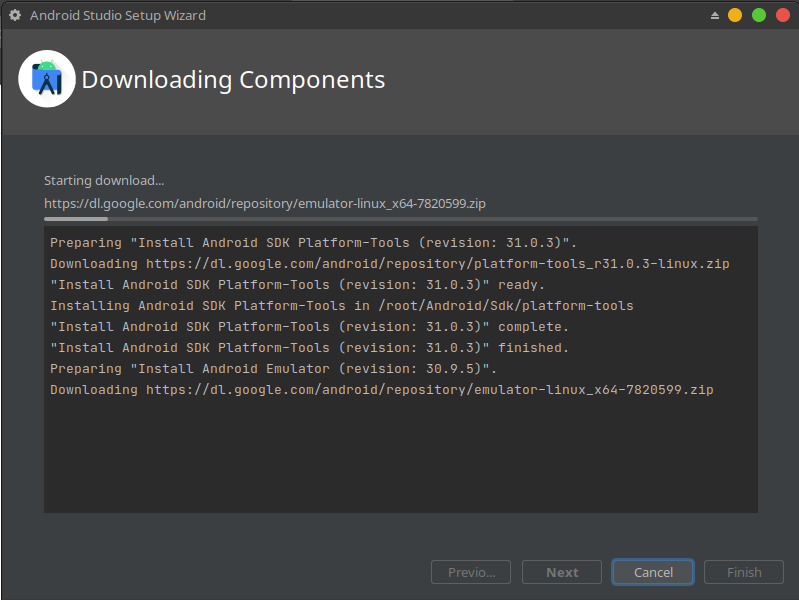
Setelah selesai proses instalasi android studio silahkan pilih Finish untuk mengakhiri. Untuk membuka aplikasi Android Studio saya menggunakan perintah studio.sh pada terminal.
studio.shUntuk mengatasi masalah diatas kalian bisa membuat Shortcut pada menu aplikasi menggunakan nano(Text Editor). Pada dasarnya semua aplikasi pada linux sudah tergenerate pada direktori /usr/share/applications/ jadikita harus membuat shorcut manual untuk Android Studio.
#Fix MX Linux not showing Shortcut Android Studio
nano /usr/share/applications/android-studio.desktop
#Paste kode berikut ini
#!/usr/bin/env xdg-open
[Desktop Entry]
Version=1.0
Type=Application
Terminal=false
Icon=/opt/android-studio/bin/studio.png
Exec=/opt/android-studio/bin/studio.sh
Name=Android Studio
#Simpan Perubahan
Ctrl + X > Y > Enter
#Selanjutnya, Anda perlu membuat file ini dapat dieksekusi dengan mengetikkan perintah
chmod a+x /usr/share/applications/android-studio.desktopMungkin beberapa Distro Linux lain muncul pada Menu Aplikasi.
7. Install Android Studio Linux sudah selesai. Berjalan tanpa error seperti gambar dibawah ini.
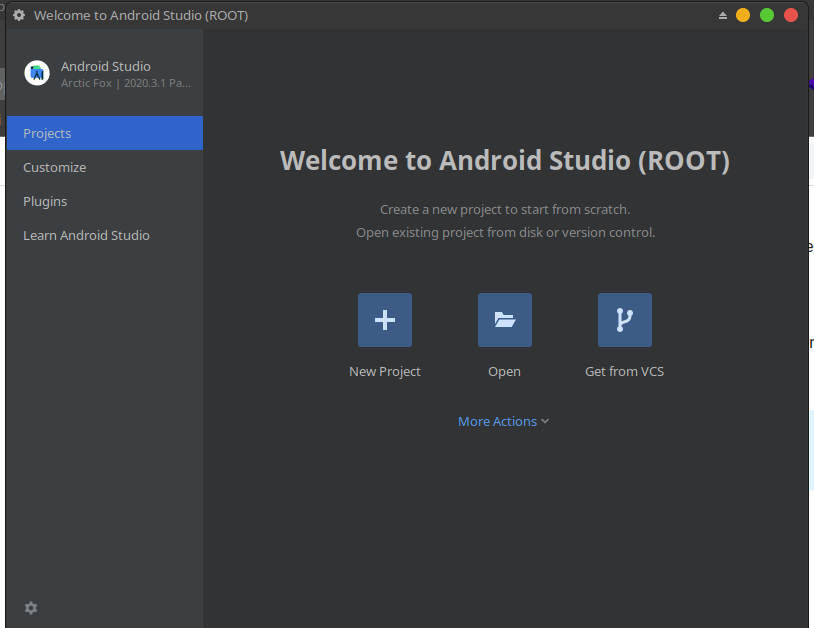
Baca Juga Artikel Lainnya :
- Install Netbeans IDE 12.x di Debian, MX Linux, dan Ubuntu
- Install Ubuntu 16.04 Sistem di VirtualBox
- Apa itu Bahasa Pemrograman ?



0 Komentar